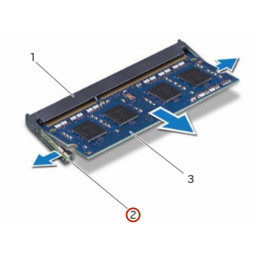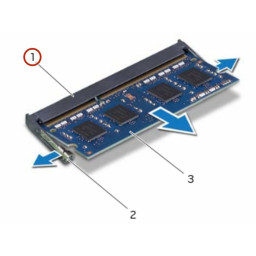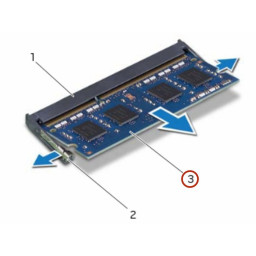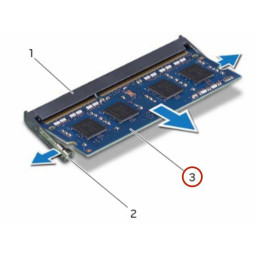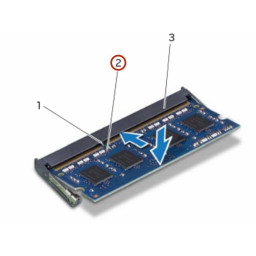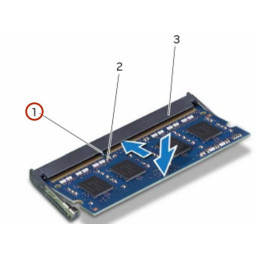Замена модулей памяти Dell Alienware M18x R2
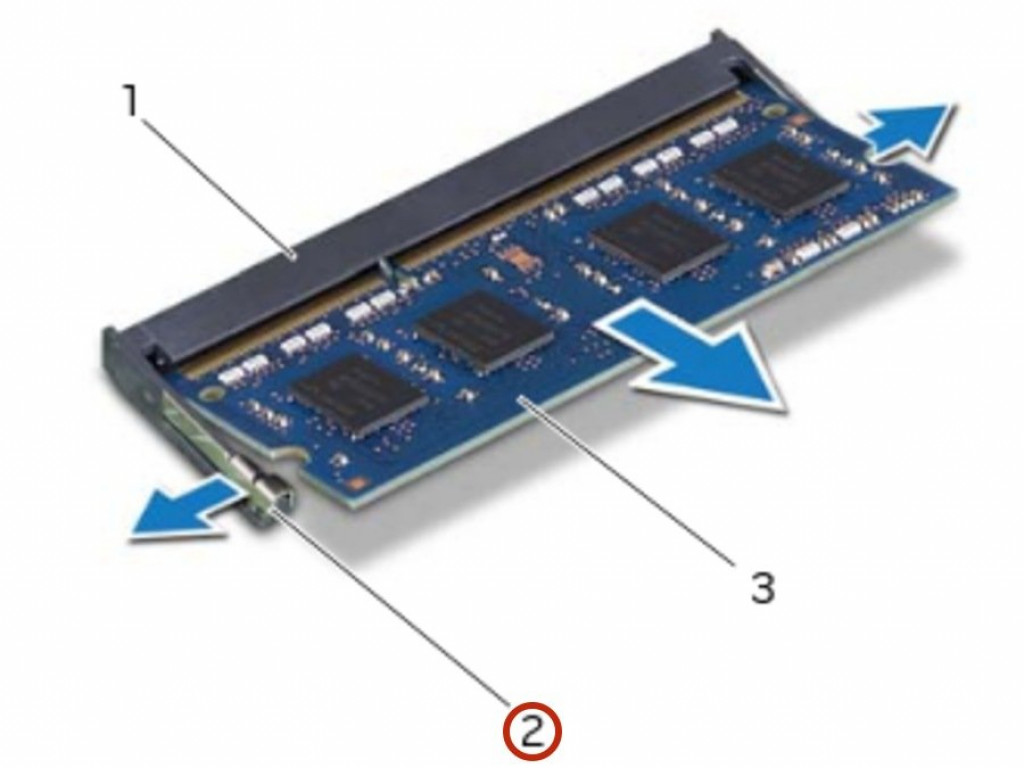
- ВКонтакте
- РћРТвЂВВВВВВВВнокласснРСвЂВВВВВВВВРєРСвЂВВВВВВВВ
- Viber
- Skype
- Telegram
Шаг 1 Выскакивает модуль памяти
ПРЕДУПРЕЖДЕНИЕ. Перед началом работы с компьютером прочтите информацию о безопасности, прилагаемую к компьютеру, и выполните действия, описанные в .
ПРЕДУПРЕЖДЕНИЕ. Во избежание повреждения разъема модуля памяти не пользуйтесь инструментами, чтобы раздвинуть фиксирующие зажимы модуля памяти.
Кончиками пальцев разведите крепежные зажимы на каждом конце разъема модуля памяти, пока модуль памяти не выскочит.
Шаг 2 Извлечение модуля памяти
Снимите модуль памяти с разъема модуля памяти.
Шаг 3 Выровняйте паз
ПРИМЕЧАНИЕ. Если вам необходимо установить модули памяти в два разъема, установите модуль памяти в нижний разъем, прежде чем устанавливать модуль памяти в верхний разъем.
Совместите выемку на модуле памяти '' 'NEW' '' с выступом на разъеме модуля памяти.
Шаг 4 Сдвиг модуля памяти
Надежно вставьте модуль памяти в разъем под углом 45 градусов и нажмите на модуль памяти до щелчка. Если вы не слышите щелчок, извлеките модуль памяти и переустановите его.
Комментарии
Пока еще нет ниодного комментария, оставьте комментарий первым!
Также вас могут заинтересовать
Вам могут помочь


Лаборатория ремонта